Så här visar du en författarlista med foton i WordPress
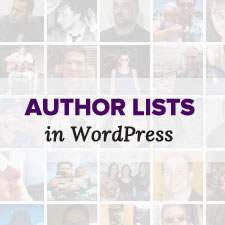
Om du kör en WordPress-blogg med flera författare och du vill markera dina författare genom att visa en lista med författare med sina foton, så är du på rätt ställe. Tidigare visade vi dig hur man visar en författarlista i WordPress, men den här metoden är mycket kodintensiv. Sedan visade vi dig hur man skapar en enkel personallista i WordPress, men det kräver att du skapar författarprofiler i en separat sektion. I den här artikeln kommer vi att täcka hur man visar en författarlista med foton i WordPress utan att skriva en enda kodrad.
Video Tutorial
Prenumerera på WPBeginnerOm du inte gillar videon eller behöver mer instruktioner, fortsätt läsa.
Det första du behöver göra är att installera och aktivera Author Avatars plugin. När du har aktiverat plugin får du en widget och två kortnummer som du kan använda för att visa författarlista med sina foton.
Visa författarlista med foton med hjälp av en widget
Om du vill visa författarlistan i ditt sidofält eller ett annat widgetområde måste du använda widgetmetoden. Gå till Utseende »Widgets och dra-släpp widgeten AuthorAvatars till ditt sidofält. Denna widget kommer med olika alternativ som gör att du kan anpassa din lista på det sätt du vill ha.

Från widgetens konfigurationsskärm kan du ställa in bildstorleken för författarens avatar, välja vilken författningsinformation som ska visas, ange ett minimum antal inlägg som krävs, välj användarroller och mer.
Visa författarlista med foton med kortnummer
Pluggen levereras med två kortnummer. För att lägga till en författarlista med foton inuti ett inlägg eller en sida kan du använda kortnumret [authoravatars]. Om du bara lägger till enbart kortnummer visas bara avatars av författare. Denna kortnummer har andra parametrar som du kan lägga till för att visa ytterligare information. Till exempel:
[authoravatars avatar_size = 44 link_to_authorpage = sant show_name = true show_biography = true]
Du kan också ändra utseendet på din lista genom att överväga stilerna i ditt temas style.css-fil. Vi lade till denna CSS i vår demo för att anpassa skärmen:
.shortcode-author-avatars .avatar float: left; text-align: left; padding: 3px; marginal: 3px; gränsen: 1px solid #EEE; .skortkod-författare-avatars div.author-list .user text-align: left;
Så här har författarens lista tittat efter att använda den anpassade CSS ovan:

Visa oregistrerad författare med foto i WordPress
Det här pluginet tillåter dig även att visa oregistrerade användare genom att använda deras e-postadress. Detta är särskilt användbart för gästförfattare som kanske inte har ett användarkonto på din webbplats. Du kan också använda den här metoden för att markera alla användare av din webbplats genom att använda deras användar-ID eller e-postadress. Kortkoden för att visa enanvändarens avatar är [Show_avatar]. Det har också parametrar som kan användas så här:
[show_avatar [email protected] avatar_size = 25 align = left]
Du kan också ändra utseendet på avatar genom att övertyga pluginens stilark i temat stil.css-fil.
.shortcode-show-avatar vaddering: 3px; gräns: 2px solid #EEE;
Tillåt författare att ladda upp profilfoto i WordPress
Som standard använder detta plugin gravatar, men i vissa fall kanske inte dina författare vill visa deras gravatar. I så fall kan du låta dem ladda upp sitt eget profilfoto i WordPress.
Det första du behöver göra är att installera och aktivera Simple Local Avatars plugin. Vid aktivering läggs plugin till en avataruppladdningssektion på användarprofilsidan. Användare kan gå till Användare »Din profil sida för att ladda upp eget foto som ska användas som avatar på din webbplats.

Om författaren har en anpassad avatar, så kommer författaravatare enkelt att visa den anpassade bilden istället för att visa gravataren.
Vi hoppas att den här artikeln hjälper dig att lägga till en författarlista med foton på din WordPress-webbplats. Om du har några frågor och feedback, vänligen lämna en kommentar nedan. Glöm inte att följa oss på Twitter.


